O. אוֹפְּצִיָה מי, באופן אישי, תמיד שקלתי שהם לא ישברו להתקיים בדרך בְּרִירַת מֶחדָל ב חלונות זו האפשרות שהמשתמש שלו העתק במהירות (במידת הצורך) בלוח הדרך ((נָתִיב) לתיקיה אוֹ קוֹבֶץו כמובן שאפשר העתק את דרך התיקיה מִן בארה דה אדרס מִן סייר Windows, ובמקרה של קובץ, יש להוסיף אותו יָדָנִי, בדרך לתיקיה בה נמצא הקובץ המתאים, ו שמות לזה (שוב שם קובץ לא ניתן להעתיק מבלי שזה (שם) יהיה הראשון SELECTAT/מודגש).
עותק נתיב העתק זה o יישום חינם זה מאפשר למשתמשי Windows SA העתק במהירות ללוח הנתיב לתיקיה או קובץ ישירות מ התפריט-ימין-ימני ((תפריט הקשר), כך שמשתמשים כבר לא יצטרכו לבחור את הדרך לסרגל הכתובות של Windows Explorer. לאחר ההתקנה, היישום משתלב תפריט הקשרומשתמשים יוכלו העתק את שם תיקיה/קובץ אוֹ הדרך לזה עם פשוט לחיצה ימינהו
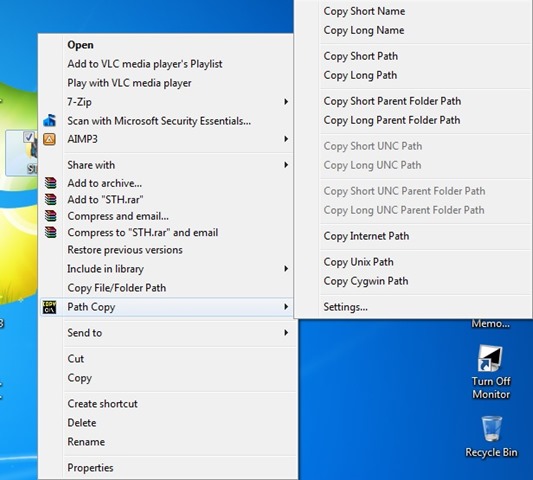
In plus, עותק נתיב העתק כולל כמה העתק פקודות משהו מתקדם יותר, כלומר:
- העתק שם קצר
- העתק שם ארוך
- העתק נתיב קצר
- העתק נתיב ארוך
- העתק נתיב תיקיית הורים קצר
- העתק נתיב תיקיית הורים ארוך
- העתק נתיב UNC קצר
- העתק נתיב UNC ארוך
- העתק נתיב תיקית הורים קצרה של UNC
- העתק נתיב תיקיית הורים ארוך של UNC
- העתק נתיב אינטרנט
- העתק נתיב יוניקס
- העתק את נתיב Cygwin
Atunci cand utilizatorul selecteaza una dintre comenzile enumerate mai sus, התוכן זה קשור לסדר זה מועתק ב לוח וזה יכול להיות הַלחָמָה מיד (מיד (לְהַדבִּיק) במסמך, קובץ טקסט, הזמנה וכו '.
אם ההזמנות המוצגות לעיל מורחבות מדי עבורך (ככל הנראה המשתמשים יצטרכו רק אפשרויות העתק את הדרך לתיקיה/קובץ אוֹ שמות זה), אתה יכול לְהַסתִיר חלק מאלה (על ידי העדפות) על ידי גישה הגדרות מִן תפריט הקשר ((עותק נתיב > הגדרות), ואז הכרטיסייה פקודות ((בטל את הסימון של הפקודות מה שאתה לא צריך).
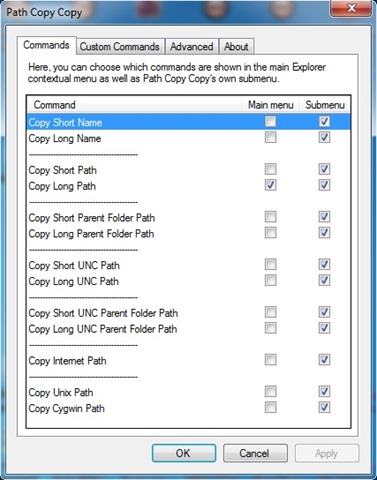
גם אם אתה צריך הוסף פקודות בהתאמה אישית אתה יכול לעשות את זה מהכרטיסייה פקודות מותאמות אישית, ועל הגדרות נוספות (כגון הוספת הצעות מחיר לנתיב העותק) גש לכרטיסייה מִתקַדֵםו
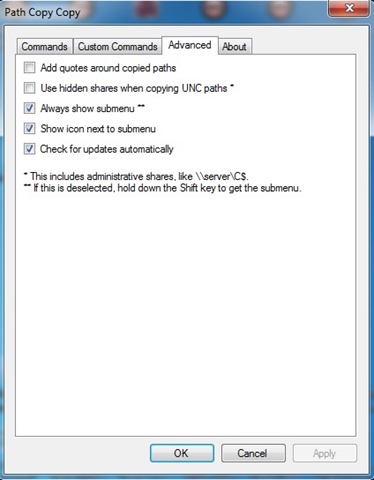
הערה: יישום תואם ל- Windows XP, Windows Vista, Windows 7 ו- Windows 8/8.1
הגדרות התגנבות - כיצד להעתיק במהירות את הנתיב לקובץ/תיקיה ב- Windows
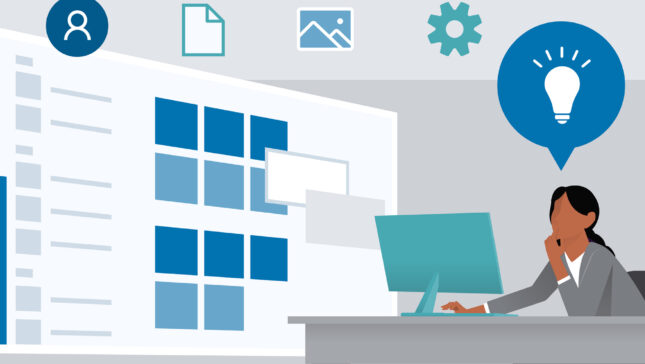
אחרי התקנת איך אני לא רוצה להיות הדבקה…
אני מתבלבל